
תוכן עניינים:
- מְחַבֵּר John Day [email protected].
- Public 2024-01-30 09:16.
- שונה לאחרונה 2025-01-23 14:46.


לפני למעלה משנה שמתי לב שמשטח העקיבה במחשב הנייד של אפל שקניתי בשנת 2013 כבר לא ילחץ. מכיוון שכמעט תמיד אני משתמש בעכבר USB הגדרתי את העדפות לוח המעקבים ללחיצה-ללחיצה והשארתי אותו כך. אבל ככל שחלף הזמן הבנתי גם שהלפטופ כבר לא ישב על השולחן. בחיפוש מהיר באינטרנט נמצאו רפידות מסלול כושלות כדרך כלל נגרמות כתוצאה מנפיחות בסוללות. פגז מעוות יקרה גם אם הסוללה תפח.
שלב 1: סוללה זולה, מחשב נייד לא



סוללה חלופית היא בערך $ 30 ב- eBay. המחשב הנייד עולה הרבה יותר מ -1,000 $. הנפיחות תוביל בסופו של דבר ללוח ראשי סדוק או לשריפה. זה לא היה מובן מאליו. למרות שהסוללה עדיין החזיקה 80% מטעינה עיצובית היה עליה להחליף. היה לי מחשב נייד זה פתוח בעבר כדי להוסיף RAM, אז ידעתי שזה לא קשה לעשות ולא הצדקתי לשלם לאפל 180 $ כדי להחליף לי את הסוללה. לאחר שהורדתי את הברגים מהקליפה התחתונה יכולתי לראות שזה לא בטוח לנסות לכפות את המעטפת יחד עם הסוללה הישנה בפנים, אז השארתי את המעטפת לא מוברגת חלקית.
שלב 2: הברגים הם #0 Phlllips


כל מה שהייתי צריך כדי להסיר את הברגים התחתונים. מחבר הסוללה מרים ישר בלחיצת ציפורן בלבד, לא היה צורך בכלים. ניקיתי את האבק מבפנים בעזרת מברשת צביעה רכה ונקייה כשהסרתי את הגב. אם תנתק את הסוללה, השעון של המחשב הנייד יחזור לשנת 2000. כאשר אתה מחבר את הסוללה ומחבר את המטען המחשב הנייד נדלק מבלי להתבקש. אתה יכול לפתוח ידנית את התאריכים והשעה ולהגדיר את השעון או לחכות עד שהמחשב הנייד ימצא את האינטרנט ויתקשר הביתה לשרת הזמן של אפל. כל עוד העדפות לתאריך/שעה אינן נעולות זה מספיק כדי שהזמן יהיה נכון שוב. אם אינך מתקן את הזמן או מאפשר לתקן אותו אינך יכול לגלוש באתרי https כיוון שלתעודות ה- SSL יש תאריכי התחלה ותוקפם והם יהיו מחוץ לטווח שעון המערכת.
ישנם 2 ברגים שמחזיקים את הסוללה למטה. לאלה יש ראש Y. לא היה לי מברג משולש לשימוש, אבל מספיק להב ישר קטן כדי לפתוח אותם. לפעמים מוכר הסוללות יכלול מברג טריבלייד עם הסוללה החדשה. המוכר שלי לא.
שלב 3: בדיקת הפונקציה Fit ו- Trackpad


לאחר הסרת הסוללה הישנה הפכתי את המחשב הנייד ואישרתי שהוא יושב שטוח ולחץ על לוח המעקבים. התקנתי את הסוללה החדשה וחזרתי על הבדיקות. הסוללה החדשה מתאימה ומשטח העקיבה פועל כעת כראוי.
שלב 4: סוללה "חדשה" ממש לא
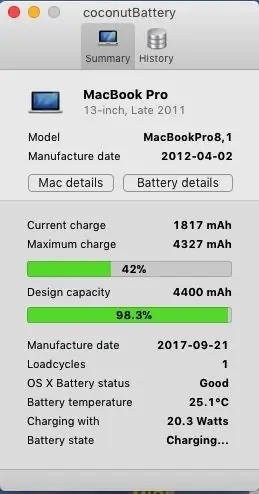
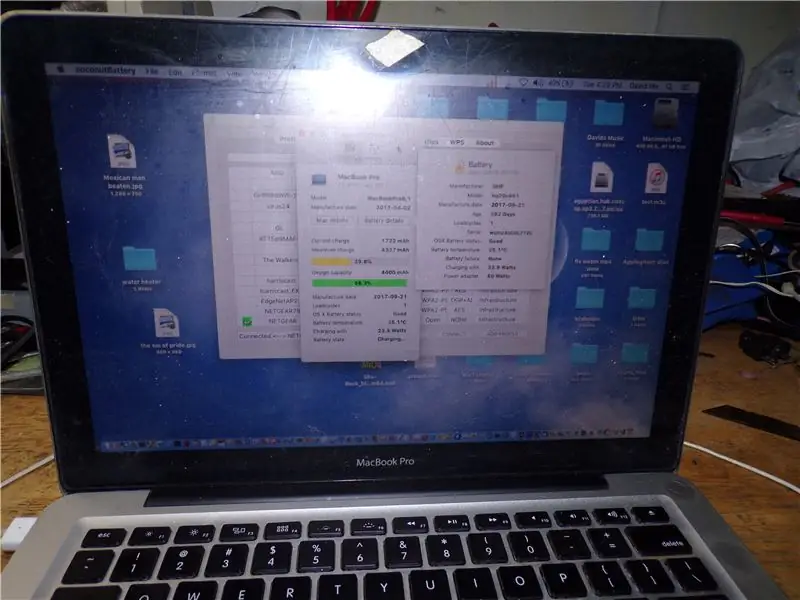
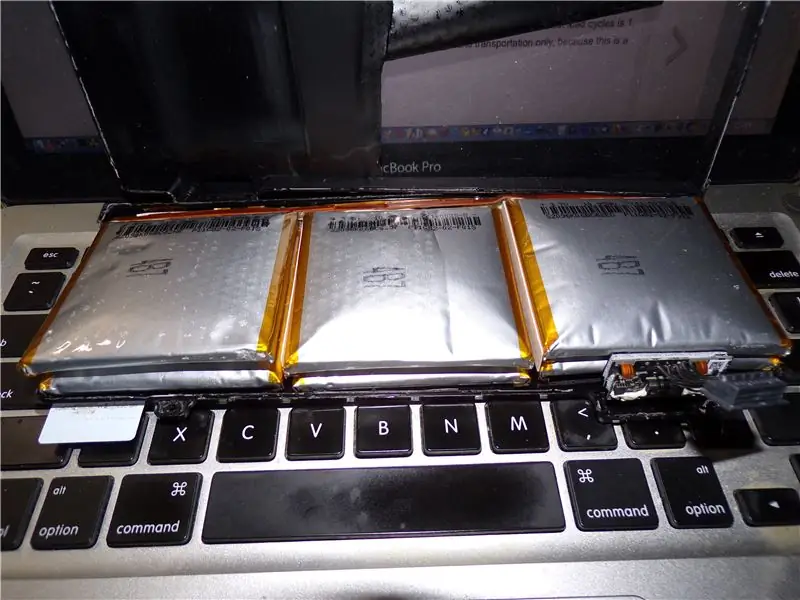
שים לב שתאריך הייצור של הסוללה היה 292 ימים לפני שהתקנתי אותה. לא בדיוק טרי, אבל מחזורי הטעינה הם 1, כך שסוללה זו לא הייתה בשימוש בעבר. זה בא עם 38% טעינה, הובלה יבשתית בלבד, מכיוון שמדובר בסוללת ליתיום. התמונה האחרונה היא החלק הפנימי של הסוללה הישנה. התאים מרגישים שהם מלאים באוויר, אבל הם למעשה מלאים בגז H2 ו- O2 מהטעינה, אז אני לא מתכוון לשבור את החותם. חוץ מזה לא הייתי רוצה שהתאים ידלפו על שום דבר, במיוחד. לא החלק הפנימי של ה- MacBookPro שלי.
מוּמלָץ:
רתך נקודה פשוט באמצעות סוללת רכב לבניית סוללת ליתיום יון: 6 שלבים

רתך נקודה פשוט באמצעות מצבר לרכב לבניית סוללת ליתיום יון: כך הכנתי רתך ספוט עם מצבר לרכב אשר שימושי לבניית חבילות סוללות ליתיום יון (ליון). הצלחתי לבנות חבילה 3S10P והרבה ריתוכים עם רתכת נקודה זו. זה ניתן להורדה כולל ריתוך נקודה ריתוך, פונקציית בלוק פונקציה
שנה בקלות סוללת Android Tab עם סוללת LiPo 18650: 5 שלבים

שנה בקלות סוללת Android Tab עם סוללת LiPo 18650: במדריך זה נראה כיצד לשנות כרטיסיית Android ישנה שהסוללה שלה הייתה מתה עם סוללת LiPo 18650. כתב ויתור: סוללות ה- LiPo (ליתיום פולימר) ידועות לשמצה בשל צריבה/פיצוצים אם לא מקפידים על טיפול הולם. עבודה עם ליתיום
סוללת DIY סוללת טלפון נייד: 5 שלבים

בנק כוח סוללת טלפון נייד DIY: שלום לכולם, במדריך זה אראה לכם כיצד תוכלו ליצור בנק חשמל באמצעות תאי סוללה ישנים של טלפונים ניידים
החלפת סוללת מחסנית Gameboy: 10 שלבים

החלפת סוללת מחסנית Gameboy: למדתי לאחרונה שיש סוללה קטנה במחסניות Gameboy שנדרשת לשמירת משחקים. אם הסוללה הזו מקורית, היא כנראה לפחות בת 15-20 שנה. זה גם אומר שזה כנראה מת. אם הוא מת אתה לא יכול להציל, וכמה
החלפת סוללת UPS עם קבלים-על: 5 שלבים

החלפת סוללת UPS באמצעות קבלים-על: נמאס להחליף את סוללת החומצה העופרת ב- UPS (אספקת חשמל ללא הפרעה), אז הרכיבו מערך קבלים-על כדי לעבור במקומה. יחידות כאלה זמינות כעת מסחרית https: // www.marathon-power.com/supercapacitor-ups
